Gợi ý cách đưa ứng dụng ra màn hình điện thoại nhanh nhất
Hướng dẫn cách đưa ứng dụng ra màn hình điện thoại iPhone và Android. Cách di chuyển ứng dụng ra màn hình chính điện thoại nhanh nhất, chi tiết nhất.
Điện thoại di động thông minh có rất nhiều tính năng và ứng dụng cho phép người dùng giải trí rất hữu ích. Có những ứng dụng ở trong thư mục, đôi khi bạn tìm kiếm rất bất tiện. Vậy làm thế nào để đưa ứng dụng ra màn hình điện thoại? Các bước thực hiện có khó hay phức tạp không?
Bài viết ngày hôm nay techtuts sẽ gợi ý cho bạn một số cách di chuyển ứng dụng ra màn hình nhanh nhất.
Gợi ý cách đưa ứng dụng ra màn hình điện thoại Android

Một số cách di chuyển ứng dụng ra màn hình chính điện thoại Android
Màn hình điện thoại Android không giống như các dòng khác, những dòng máy này sẽ có màn hình chính và màn hình chờ. Nhiều người thường có thói quen sắp xếp các ứng dụng cần thiết ra màn hình chính. Dưới đây là cách di chuyển ứng dụng ra màn hình chính nhanh nhất.
Cách di chuyển ứng dụng ra màn hình điện thoại bằng phím chức năng
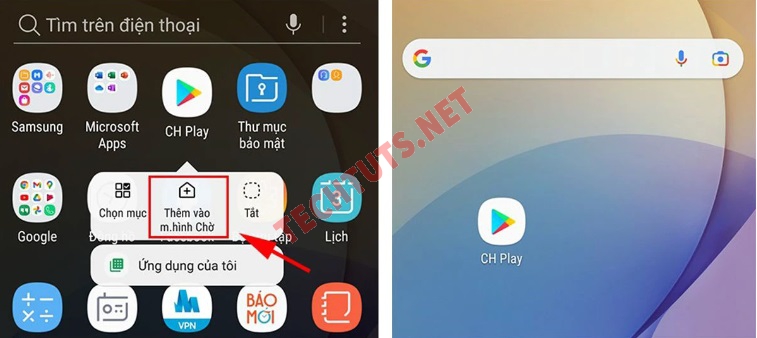
Cách chuyển ứng dụng ra màn hình Android bằng phím chức năng
- Bước 1: Trước tiên bạn mở điện thoại của mình lên và mở thư mục có ứng dụng muốn di chuyển ra màn hình chính.
- Bước 2: Sau khi tìm thấy ứng dụng muốn di chuyển, bạn nhấn giữ biểu tượng ứng dụng đó trong khoảng 3 giây.
- Bước 3: Màn hình sẽ hiển thị tính năng để bạn lựa chọn, bạn nhấn vào mục “thêm vào màn hình chờ”.
- Bước 4: Tiếp theo bạn quay về màn hình chính và tìm ứng dụng vừa di chuyển. Bây giờ bạn có thể sắp xếp vị trí của ứng dụng theo ý muốn của mình.
Gợi ý đưa ứng dụng ra màn hình điện thoại Android bằng cách kéo thả
Ngoài cách di chuyển ứng dụng ra màn hình chính bằng cách sử dụng phím trợ năng. Bạn cũng có thể áp dụng cách di chuyển ứng dụng bằng hình thức kéo thả. Cụ thể cách thực hiện vị kéo thả ứng dụng ra màn hình chính như sau:
-
Bước 1: Bạn cần mở điện thoại và truy cập vào thư mục có ứng dụng bạn muốn rời ra màn hình chính.
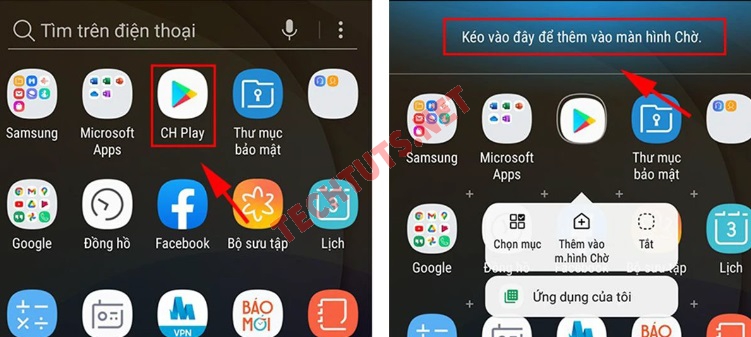
Kéo và thả ứng dụng ra màn hình chính điện thoại Android rất đơn giản
- Bước 2: Lựa chọn ứng dụng và nhấn giữ biểu tượng đó trong vòng 3 giây. Sau khi nhấn giữ biểu tượng màn hình sẽ hiển thị nhiều tính năng khác nhau. Bạn chỉ cần kéo ứng dụng đó lên thanh “Kéo vào đây để thêm vào màn hình chờ”.
- Bước 3: Và cuối cùng bạn quay lại màn hình chính và sắp xếp lại vị trí của ứng dụng theo ý muốn của mình.
Xem thêm: 4 Cách xem số điện thoại của mình trong tíc tắc
Cách đưa ứng dụng ra màn hình máy Oppo chỉ với vài bước
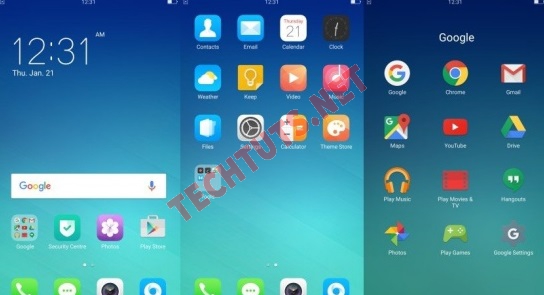
Di chuyển ứng dụng ra màn hình điện thoại Oppo
Mặc dù cũng thuộc “họ” Android thế nhưng những dòng máy của thương hiệu Oppo lại có những tính năng khác biệt. Bạn cũng có thể di chuyển ứng dụng trên điện thoại Oppo ra màn hình chính cực dễ. Cụ thể cách làm như sau, bạn có thể tham khảo và áp dụng:
- Bước 1: Trước tiên bạn cũng cần mở màn hình điện thoại Oppo. Sau đó dùng hai ngón tay bất kỳ để thu nhỏ màn hình và thực hiện thao tác nhanh hơn.
- Bước 2: Trên màn hình lúc này có hai tính năng bao gồm mục Tiện ích và Hiệu ứng. Bạn bấm chọn mục “tiện ích”.
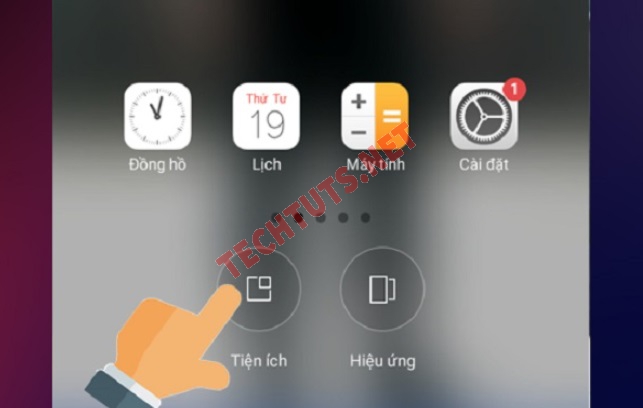
Hướng dẫn cách di chuyển ứng dụng ra màn hình chính máy Oppo
- Bước 3: Sau khi chọn mục tiện ích, những ứng dụng bị ẩn sẽ hiển thị, bạn chỉ cần nhấn chọn ứng dụng mình muốn di chuyển ra màn hình chính.
- Bước 4: Kéo biểu tượng ứng dụng và thả ra màn hình chính của điện thoại. Như vậy, ứng dụng của bạn sẽ xuất hiện trên màn hình chính. Lúc này bạn có thể di chuyển hoặc sắp xếp ứng dụng từng vị trí theo nhu cầu của mình.
Hướng dẫn cách đưa ứng dụng ra màn hình điện thoại iPhone
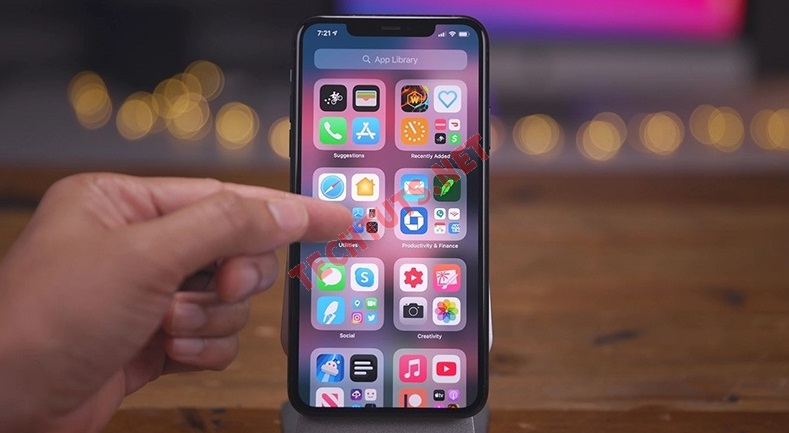
Hướng dẫn di chuyển ứng dụng ra màn hình trên iphone
Dòng điện thoại iPhone lại khác so với những dòng máy hệ điều hành Android. Có những phiên bản cập nhật, hệ thống tự động ẩn một số ứng dụng bạn mới tải về. Để đưa ứng dụng ra màn hình chính của iPhone bạn thực hiện theo hai cách sau đây mà techtuts chia sẻ.
Di chuyển ứng dụng từ màn hình này sang màn hình khác trên iPhone
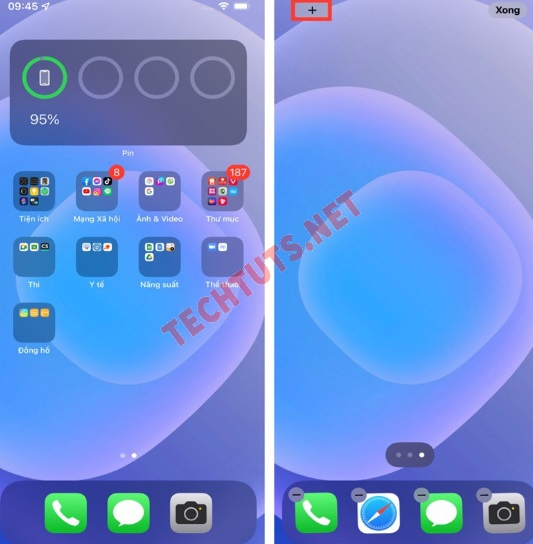
Di chuyển ứng dụng ra màn hình iPhone nhanh chóng, đơn giản
- Bước 1: Trước tiên bạn mở khóa màn hình và tìm ứng dụng muốn di chuyển trên thanh tìm kiếm.
- Bước 2: Sau khi tìm thấy ứng dụng bạn muốn chuyển ra màn hình chính bạn chỉ cần nhấn giữ biểu tượng của ứng dụng đó và kéo thả sang màn hình bạn muốn dời đến.
- Bước 3: Lúc này ứng dụng của bạn sẽ được chuyển đến màn hình chính. Bạn có thể sắp xếp và đặt ứng dụng ở vị trí theo nhu cầu sử dụng.
Cách di chuyển ứng dụng trong thư mục ra màn hình chính iPhone
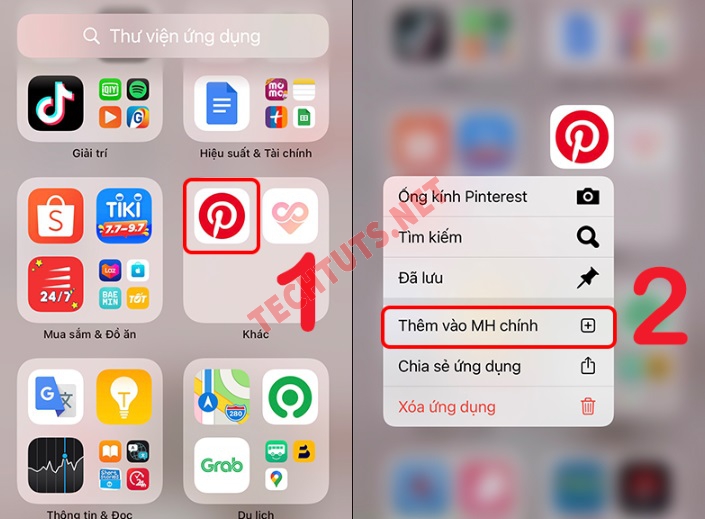
Cách di chuyển ứng dụng ra màn hình trên iphone đơn giản
- Bước 1: Sau khi mở khóa màn hình, bạn tìm thư mục có chứa ứng dụng mình muốn di chuyển ra màn hình chính.
- Bước 2: Nhấn giữ biểu tượng ứng dụng và chọn mục “thêm vào MH chính” là xong.
- Bước 3: Sau khi chọn được vị trí cho ứng dụng bạn thả tay và sắp xếp icon sao cho phù hợp với nhu cầu của bạn.
Xem thêm: Cách xóa bộ nhớ tạm của Android và iPhone đơn giản nhất
Những lý do tại sao nên đưa ứng dụng ra màn hình chính của điện thoại?
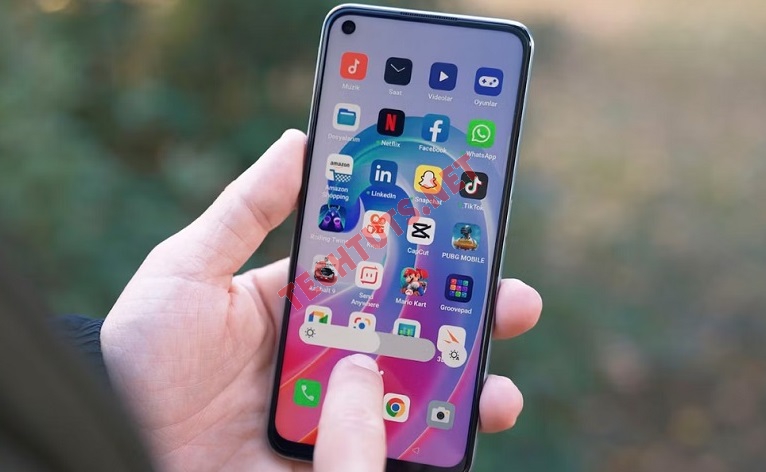
Di chuyển ứng dụng ra màn hình chính điện thoại rất thuận tiện
Hầu hết tất cả dòng điện thoại thông minh đều cho phép người dùng đưa ứng dụng ra màn hình điện thoại. Vậy tại sao cần đưa ứng dụng ra màn hình? Đưa biểu tượng ứng dụng ra màn hình có tốt cho hệ thống điện thoại không?
- Di chuyển ứng dụng ra màn hình giúp người dùng tiết kiệm thời gian hơn. Chỉ cần mở khóa màn hình bạn có thể nhìn thấy ứng dụng ngay trên hệ thống.
- Đặt ứng dụng ở ngoài màn hình chính không ảnh hưởng đến dung lượng cũng như hiệu suất hoạt động của máy.
- Di chuyển ứng dụng ở màn hình chính giúp bạn quản lý ứng dụng tốt hơn. Đồng thời bạn cũng sẽ tận dụng được hết tính năng của từng ứng dụng trên thiết bị của mình.
Một số câu hỏi thường gặp khi đưa ứng dụng ra màn hình điện thoại

Một số câu hỏi thường gặp khi di chuyển ứng dụng ra màn hình điện thoại
Sẽ còn tồn tại một số vấn đề thắc mắc đối với những người chưa thành thạo việc di chuyển ứng dụng. Cụ thể dưới đây là một số câu hỏi thường gặp khi chuyển ứng dụng trên điện thoại như sau:
Tại sao tôi không thể di chuyển ứng dụng ra màn hình của điện thoại?
Có lẽ đây là trường hợp khá phổ biến và nhiều người mắc phải. Nếu bạn không di chuyển được ứng dụng có thể do file ứng dụng bị lỗi, hoặc bị hạn chế trên thiết bị. Cũng có thể do file cài đặt của ứng dụng đó bị dính mã độc.
Khi gặp trường hợp như vậy bạn có thể gỡ bỏ ứng dụng, sau đó tìm lại trên CH Play hoặc AppStore để tải lại. Một số dòng điện thoại sẽ hiển thị icon ứng dụng ngay sau khi cài đặt. Còn một số dòng máy bạn phải tìm trong hệ thống và di chuyển ra màn hình chính.
Di chuyển nhiều ứng dụng ra màn hình chính có ảnh hưởng đến dung lượng bộ nhớ không?
Nhiều người lầm tưởng rằng, việc sắp xếp nhiều biểu tượng ứng dụng trên màn hình chính sẽ chiếm nhiều dung lượng bộ nhớ. Thực tế, điều đó là hoàn toàn sai, bởi khi cài đặt việc chiếm dung lượng tùy thuộc vào từng ứng dụng. Cho nên khi người dùng di chuyển nhiều ứng dụng ra màn hình sẽ không ảnh hưởng đến hệ thống và dung lượng bộ nhớ.
Tại sao không tìm thấy ứng dụng trên màn hình sau một thời gian di chuyển?
Trường hợp này có thể do ứng dụng của bạn đã bị xóa bỏ. Việc gỡ bỏ một ứng dụng nào đó tức là icon trên màn hình cũng sẽ biến mất. Có thể bạn vô tình xóa, hoặc do bạn truy cập vào những website “đen” nên bị dính viruts hoặc mã độc. Bạn có thể kiểm tra lại trên hệ thống, nếu không tìm thấy tức là ứng dụng không còn tồn tại trên điện thoại của bạn.
Kết luận
Trên đây là gợi ý một số cách đưa ứng dụng ra màn hình điện thoại Android và điện thoại iPhone đơn giản nhất. Hy vọng những cách chúng tôi chia sẻ giúp bạn đơn giản hơn trong việc di chuyển ứng dụng ra màn hình nhé!
Nếu các bạn muốn tìm hiểu thêm nhiều tính năng, mẹo hay khác về điện thoại hãy ghé thăm chuyên mục Điện thoại của techtuts.net để xem nha.

 Cách kiểm tra & nâng cấp phiên bản NET Framework trên Win 10
Cách kiểm tra & nâng cấp phiên bản NET Framework trên Win 10 .jpg) Cách thay đổi theme Windows 11 để tạo giao diện đẹp hơn
Cách thay đổi theme Windows 11 để tạo giao diện đẹp hơn  Tải bộ theme Windows 10 đẹp nhất cho máy tính, laptop 2025
Tải bộ theme Windows 10 đẹp nhất cho máy tính, laptop 2025  Cách nén và giải nén file trên máy tính bằng Winrar và 7-Zip
Cách nén và giải nén file trên máy tính bằng Winrar và 7-Zip  Discord là gì? Cách đăng ký Discord trên máy tính để trò chuyện
Discord là gì? Cách đăng ký Discord trên máy tính để trò chuyện  Top 30+ phim hoạt hình Anime hay đáng xem nhất 2025
Top 30+ phim hoạt hình Anime hay đáng xem nhất 2025  Cách tạo USB boot Windows 11 bằng Rufus hiệu quả nhất
Cách tạo USB boot Windows 11 bằng Rufus hiệu quả nhất  Link nhóm kín Telegram - chống tối cổ cập nhật mới 2025
Link nhóm kín Telegram - chống tối cổ cập nhật mới 2025  Chia sẻ link nhómkín Zalo miễn phí tối cổ HOT nhất 2025
Chia sẻ link nhómkín Zalo miễn phí tối cổ HOT nhất 2025  Cách nhập mã bia Sài Gòn 2025 bằng số điện thoại /kmbiasg.vn
Cách nhập mã bia Sài Gòn 2025 bằng số điện thoại /kmbiasg.vn  Top 25+ game nhẹ cho máy tính cấu hình yếu không nên bỏ lỡ
Top 25+ game nhẹ cho máy tính cấu hình yếu không nên bỏ lỡ  Top truyện tranh 18+ HD không che kích thích mọi cảm giác
Top truyện tranh 18+ HD không che kích thích mọi cảm giác  Cách xem phim cùng bạn bè trên Discord cập nhật 2025
Cách xem phim cùng bạn bè trên Discord cập nhật 2025  List 20+ Anime Ecchi hấp dẫn khoe body nóng bỏng xịt cả mũi
List 20+ Anime Ecchi hấp dẫn khoe body nóng bỏng xịt cả mũi  Tải hình động Powerpoint đẹp mê ly để trang trí cho Slide
Tải hình động Powerpoint đẹp mê ly để trang trí cho Slide 







